快捷方式菜单操作
从主菜单将常用功能图标和实用功能图标添加到快捷方式菜单,只需单击一下即可启动相应功能。 可以根据需要删除或重新排列功能图标。
将功能图标添加到快捷方式菜单
-
在快捷方式菜单中,单击
 (打开主菜单)。
(打开主菜单)。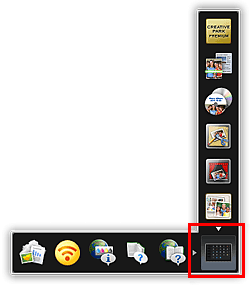
出现主菜单。
-
将要添加的功能图标拖拽到快捷方式菜单的图标栏上。
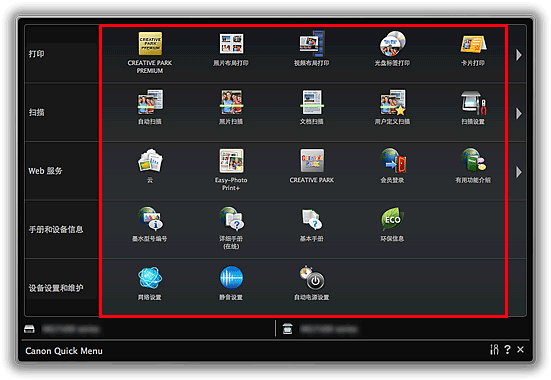
功能图标会添加到快捷方式菜单中。
 注释
注释- 在快捷方式菜单的每一侧最多可以保存八个功能图标。
- 或者,在主菜单中按住Control键的同时单击要添加的功能图标,然后从显示的菜单中选择添加到快捷方式菜单以添加图标。
从快捷方式菜单删除功能图标
-
将要删除的功能图标拖拽到快捷方式菜单区域的外部。
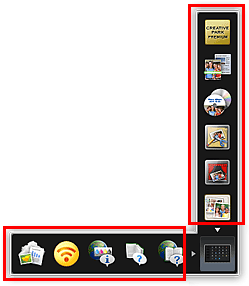
功能图标会从快捷方式菜单删除。
 注释
注释- 或者,按住Control键的同时单击要删除的功能图标,然后从显示的菜单中选择从快捷方式菜单删除以删除图标。
- 无法删除
 (打开主菜单)。
(打开主菜单)。
重新排列功能图标
-
将快捷方式菜单中的功能图标拖拽到目标位置。
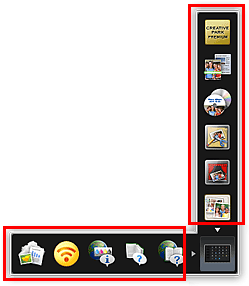
功能图标会移动到拖拽的位置。

